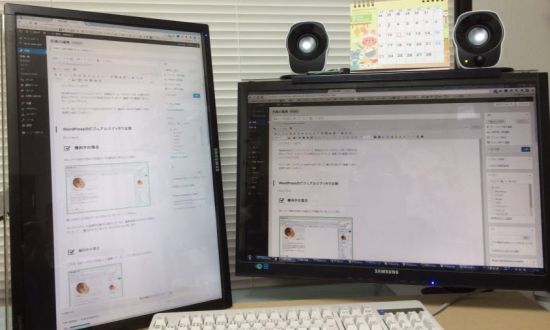
WordPressのビジュアルエディタって高機能でいろいろなボタンがあって便利ではあるんですけどそのぶん上下の領域を圧迫してしまって編集できる範囲が狭くなっちゃってるんですよね。
そこで、24インチのモニタ(1920×1200)を使って横向きと縦向きで編集した時の面積を比較してみました。
もくじ
WordPressのビジュアルエディタで見た目を比較
横向きの場合
24インチ(1920×1200)の液晶モニタを横向きに使うとこんな感じ。
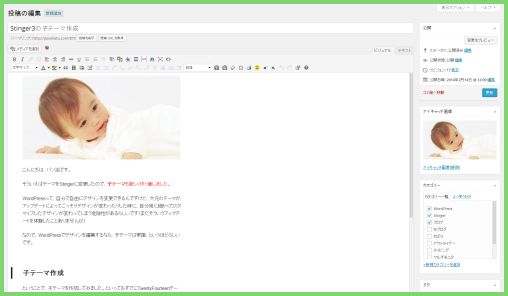
真ん中あたりの空白がもったいないですね。そして画像が書ける場所の半分近くを埋めていてスペースに余裕が無いことがわかります。
縦向きの場合
これを24インチモニタを縦にして編集しているとこんな見た目になります。
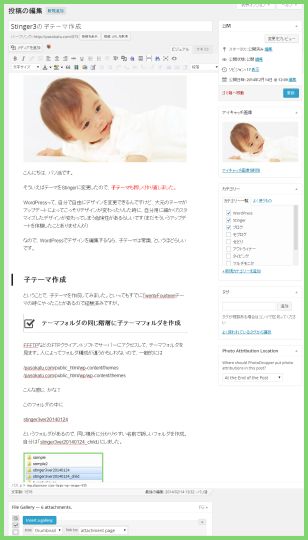
横幅はブログの本文幅と同じくらいで縦の長さが2倍ほど長くなるので書きやすさが全然変わります。
縦向きだと約2倍の情報量
記事を書いている編集部分に表示されている情報量は横向きと比べて縦向きが約2倍になりました。また、空白部分もほぼ無くなって右サイドバーとの距離も縮まったのでさらに編集しやすくなりました。
縦向きにしないほうが良い場合もある。
これだけ見たら縦向きが良いじゃん!と思うかもしれませんがけっこう環境に左右されそうなので注意が必要です。
ある程度大きな液晶モニタが必要
今回使ったのは解像度が1920×1200の液晶モニタです。これよりもより一般的な解像度は1920×1080なので縦向きにした時に横幅がもう少し狭くなります。メジャーでだいたい測ってみると、
記事メイン部分の横幅が約550ピクセルのStinger3だと1920×1080の液晶モニタを縦向きにした場合は編集領域の記事右端が切れてしまうことがわかりました。
ただし記事編集部分にCSSを反映していない場合は自動で文章が折り返しされるので問題ないかもしれません。試しにやってみてもパソコンが壊れるわけじゃないのでダメもとでやってみても良いかも。
液晶モニタが1台しかない場合は縦向きと横向きの切り替えが面倒
メインの液晶モニタ1台だけの場合ブログ執筆のためだけに縦向きにして元に戻すのは大変なのでマルチモニタのサブモニタを縦向きにしたほうが労力的にも良いと思います。
視野角が狭いパネルだと縦向きは見にくい・・・
自分の場合最初はサムスンの安いTNパネルの液晶モニタを使っていたんですが視野角が狭くてすごく目が疲れました。
縦向きで使う用途なら視野角の広いIPSパネル必須です。今使ってるのはデルの定番モニタで満足してます。
目の疲れ具合はストレスが全然違ってくるのでパネルはケチらないほうが良いなと思いました。
ブログ執筆のために縦画面にするのはアリ!
編集部分の情報量が約2倍になるとは思ってませんでした。WordPressだと頑張れば編集部分にリアルタイムでCSSを反映させることもできるので表示面積が大きいとメリットも大きいなと思います。

